相信很多朋友都遇到过以下问题,就是Catia实现旋转命令的详细使用方法。针对这个问题,今天手机之家小编就搜集了网上的相关信息,给大家做个Catia实现旋转命令的详细使用方法的解答。希望看完这个教程之后能够解决大家Catia实现旋转命令的详细使用方法的相关问题。
Catia有很多办公人员都在使用,那么想要实现旋转命令,该如何操作呢?一起和小编去看看Catia实现旋转命令的详细使用方法吧,希望大家喜欢。
Catia实现旋转命令的详细使用方法

打开Catia,在开始菜单里选择>机械设计>零件设计;

弹出新建零件名称对话框,把新零件名称命名为>旋转体,单击确定;
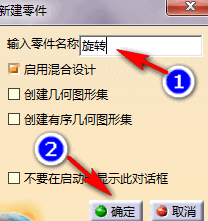
进入3D绘图主界面,选择>yz平面,并在右侧工具栏中左键点击草图命令;
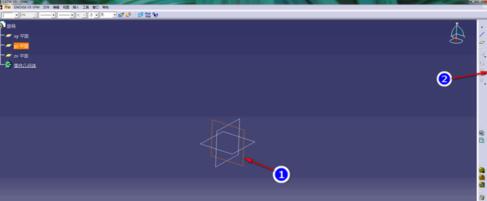
在右侧工具栏里按照图示序号依次选择>矩形命令、>约束命令,生成一个20×100的矩形,退出草图界面;
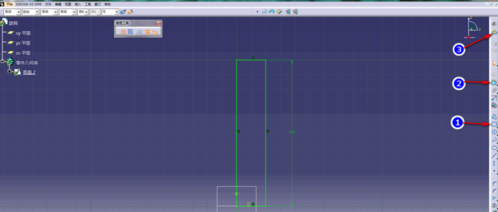
在右侧工具栏中选择凸台命令,按照图示操作生成一个20×20×100的长方体;
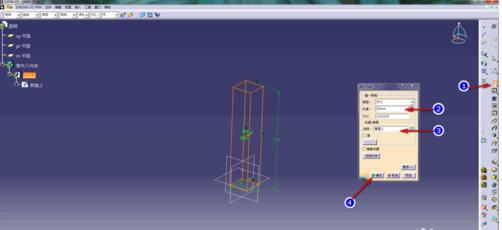
在右侧工具栏里选择>旋转命令,弹出“问题”对话框,单击>是(Y);
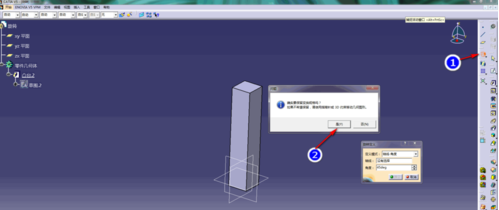
在>旋转命令对话框中依次轴线和角度,这里以Z轴为旋转轴线,旋转角度设为45deg,单击确定;
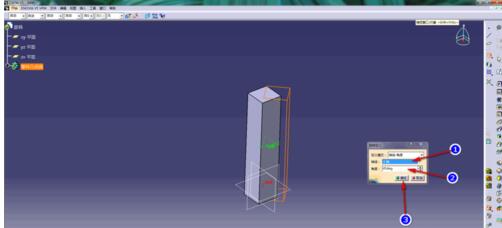
这样就完成对旋转命令的操作,如图所示。
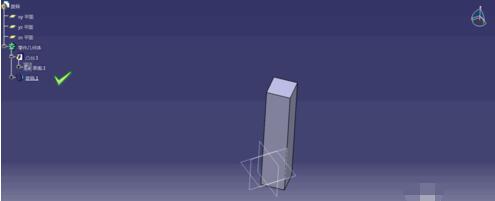
上面就是小编为大家带来的Catia实现旋转命令的详细教程,一起来学习学习吧。相信是可以帮助到一些新用户的。